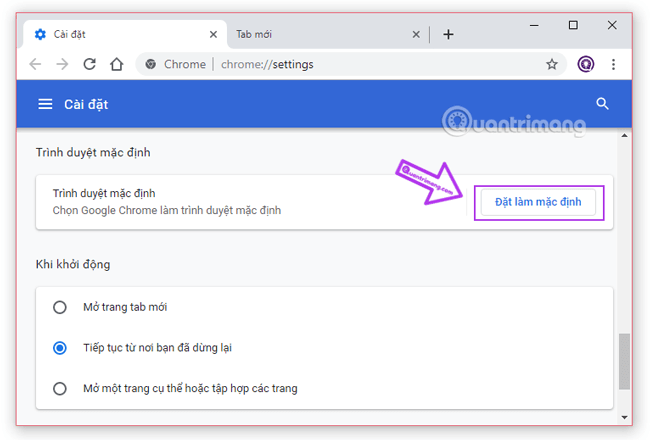Hướng Dẫn Chuyển Trình Duyệt Mặc Định Về Chrome
Trình duyệt web là một phần mềm không thể thiếu trong mỗi máy tính hay thiết bị di động. Trong số các trình duyệt phổ biến hiện nay, Google Chrome nổi bật với tốc độ nhanh, tính năng tiện ích và khả năng đồng bộ hóa mạnh mẽ. Nếu bạn đang sử dụng một trình duyệt khác và muốn chuyển sang Chrome làm trình duyệt mặc định, bài viết này sẽ hướng dẫn bạn chi tiết cách thực hiện.
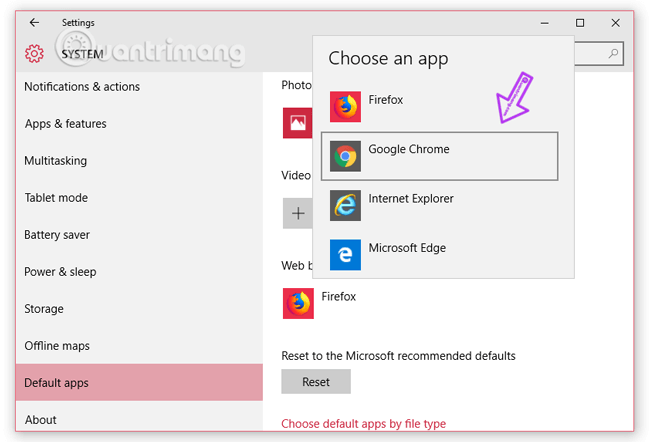
Lý Do Nên Chuyển Trình Duyệt Mặc Định Về Chrome
Trước khi bắt tay vào việc chuyển trình duyệt mặc định, chúng ta hãy cùng khám phá một số lý do tại sao Chrome là sự lựa chọn hàng đầu của nhiều người dùng:
-
Tốc độ duyệt web nhanh: Chrome nổi bật với khả năng tải trang nhanh chóng và xử lý các tác vụ mượt mà.
-
Tính bảo mật cao: Google Chrome thường xuyên cập nhật các bản vá bảo mật để bảo vệ người dùng khỏi các mối đe dọa trực tuyến.
-
Tiện ích mở rộng phong phú: Chrome có một kho tiện ích mở rộng đa dạng, giúp cải thiện trải nghiệm duyệt web và hỗ trợ nhiều tác vụ.
-
Tính năng đồng bộ hóa: Nếu bạn sử dụng Chrome trên nhiều thiết bị, bạn có thể đồng bộ hóa dấu trang, mật khẩu và các cài đặt giữa các thiết bị một cách dễ dàng.
Cách Chuyển Trình Duyệt Mặc Định Về Chrome Trên Windows
1. Mở Cài Đặt Windows
Để thay đổi trình duyệt mặc định trên hệ điều hành Windows, bạn cần bắt đầu bằng cách truy cập vào Cài đặt.
-
Mở menu Start và chọn Settings (Cài đặt).
-
Chọn Apps (Ứng dụng) để tiếp tục.
2. Chọn Trình Duyệt Web Mặc Định
Sau khi vào mục Apps, bạn sẽ thấy mục Default apps (Ứng dụng mặc định). Ở đây, bạn có thể thay đổi nhiều loại ứng dụng mặc định, bao gồm trình duyệt web.
-
Cuộn xuống mục Web browser (Trình duyệt web).
-
Nhấn vào trình duyệt hiện tại (ví dụ: Microsoft Edge) và chọn Google Chrome từ danh sách.
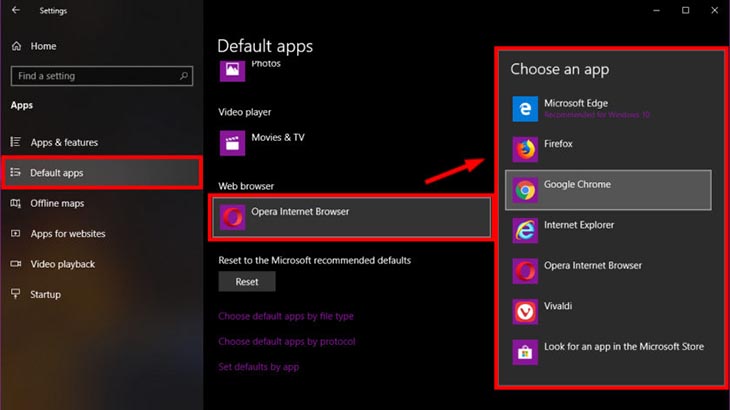
3. Hoàn Tất Cài Đặt
Sau khi chọn Chrome, trình duyệt sẽ trở thành trình duyệt mặc định của bạn. Giờ đây, mọi liên kết web bạn mở sẽ tự động được mở trong Chrome.
Lưu ý: Đảm bảo rằng Google Chrome đã được cài đặt sẵn trên máy tính của bạn. Nếu chưa, bạn có thể tải Chrome từ trang web chính thức của Google.
Cách Chuyển Trình Duyệt Mặc Định Về Chrome Trên MacOS
1. Mở Cài Đặt trên Mac
Trên hệ điều hành MacOS, để thay đổi trình duyệt mặc định, bạn cần mở System Preferences (Tùy chọn hệ thống).
-
Mở System Preferences từ menu Apple ở góc trên bên trái màn hình.
-
Chọn General (Chung).
2. Chọn Chrome Là Trình Duyệt Mặc Định
Trong mục Default web browser (Trình duyệt web mặc định), bạn sẽ thấy một danh sách các trình duyệt hiện tại trên máy Mac của bạn.
-
Chọn Google Chrome từ danh sách để làm trình duyệt mặc định.
Lưu ý: Đảm bảo rằng bạn đã cài đặt Google Chrome trên Mac trước khi thay đổi cài đặt.
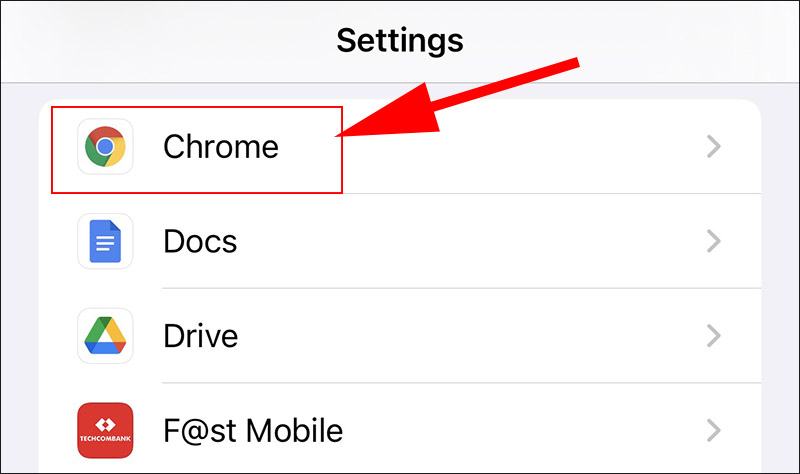
Cách Chuyển Trình Duyệt Mặc Định Về Chrome Trên Android
Nếu bạn đang sử dụng thiết bị Android và muốn Chrome làm trình duyệt mặc định, đây là các bước đơn giản để thực hiện:
1. Mở Cài Đặt trên Android
Trước tiên, bạn cần mở Cài đặt trên thiết bị Android của mình.
-
Mở Settings (Cài đặt) trên màn hình chính của thiết bị.
-
Chọn Apps (Ứng dụng), sau đó chọn Default apps (Ứng dụng mặc định).
2. Chọn Trình Duyệt Mặc Định
Tại mục Browser app (Ứng dụng trình duyệt), chọn Google Chrome từ danh sách các trình duyệt có sẵn.
Lưu ý: Nếu bạn chưa cài đặt Chrome trên thiết bị, hãy tải nó từ Google Play Store.
3. Hoàn Tất Cài Đặt
Sau khi chọn Chrome, tất cả các liên kết web trên thiết bị Android của bạn sẽ mở trong Google Chrome.
Cách Chuyển Trình Duyệt Mặc Định Về Chrome Trên iOS
Trên iOS 14 trở lên, bạn có thể thay đổi trình duyệt mặc định từ Safari sang Chrome. Dưới đây là các bước thực hiện:
1. Cài Đặt Google Chrome
Trước tiên, bạn cần tải và cài đặt Google Chrome từ App Store nếu chưa có trên thiết bị.
2. Vào Cài Đặt trên iOS
-
Mở Settings (Cài đặt) trên thiết bị iOS.
-
Cuộn xuống và tìm Chrome trong danh sách ứng dụng.
3. Chọn Chrome Là Trình Duyệt Mặc Định
Trong cài đặt của Chrome, chọn Default Browser App (Ứng dụng trình duyệt mặc định), sau đó chọn Google Chrome.
Những Lý Do Bạn Nên Sử Dụng Google Chrome
1. Tốc Độ Duyệt Web Nhanh
Chrome được biết đến với khả năng tải trang nhanh và hiệu suất vượt trội trong việc xử lý các trang web nặng.
2. Hỗ Trợ Tiện Ích Mở Rộng
Google Chrome hỗ trợ hàng nghìn tiện ích mở rộng trên Chrome Web Store, giúp nâng cao năng suất và tối ưu hóa trải nghiệm duyệt web của bạn.
3. Tính Năng Đồng Bộ Hóa
Với tài khoản Google, bạn có thể đồng bộ tất cả các dữ liệu như dấu trang, mật khẩu và lịch sử duyệt web giữa tất cả các thiết bị sử dụng Chrome, mang đến một trải nghiệm liền mạch.
FAQs – Câu Hỏi Thường Gặp
1. Tôi có thể sử dụng Chrome mà không cần tài khoản Google không?
Có, bạn có thể sử dụng Chrome mà không cần tài khoản Google, nhưng nếu bạn đăng nhập vào tài khoản Google của mình, bạn sẽ có thể đồng bộ hóa dữ liệu như dấu trang, mật khẩu và lịch sử duyệt web.
2. Có thể đổi lại trình duyệt mặc định bất cứ lúc nào không?
Có, bạn có thể thay đổi trình duyệt mặc định bất kỳ lúc nào thông qua các cài đặt hệ thống như đã được hướng dẫn ở trên.
3. Chrome có miễn phí không?
Có, Google Chrome là trình duyệt web miễn phí và bạn có thể tải về và cài đặt trên tất cả các nền tảng chính.
Kết Luận
Chuyển trình duyệt mặc định về Google Chrome không chỉ giúp bạn tăng hiệu suất duyệt web mà còn mang lại một trải nghiệm mượt mà và bảo mật. Với những tính năng nổi bật như tốc độ nhanh, tính bảo mật cao, và khả năng đồng bộ hóa trên nhiều thiết bị, Chrome chắc chắn là sự lựa chọn hàng đầu cho người dùng. Hãy làm theo các bước đơn giản trong bài viết để thiết lập Chrome là trình duyệt mặc định trên thiết bị của bạn ngay hôm nay!